Unser Mobiltelefon ist zweifellos für die meisten von uns zur unverzichtbaren Ergänzung des Alltags geworden, da wir dank dieser kleinen Geräte die Möglichkeit haben, verschiedene Dinge zu tun, als wäre es ein Computer, da wir von ihnen das haben Option zum Zugriff auf das Web, aber auch zum Anzeigen von Dateien und Multimedia-Inhalten.
Deshalb ist eine der Hauptaktionen, die wir wissen möchten, wenn wir ein neues Terminal haben, die Art und Weise, wie wir Screenshots machen können, da wir auf diese Weise alles, was zu einem bestimmten Zeitpunkt in einem Bild erscheint, in einem Bild speichern können der Bildschirm unseres Telefons.
Die Art und Weise, wie Screenshots aufgenommen werden, kann jedoch je nach Gerätemodell variieren. Im Folgenden werden alle Schritte aufgeführt, die Sie ausführen müssen, um Schritt für Schritt einen Screenshot auf dem Samsung Galaxy S21, S21 Plus und S21 Ultra zu erstellen .
1. Screenshot von Samsung Galaxy S21, S21 Plus und S21 Ultra mit Tasten
- Wechseln Sie zunächst zu dem Bildschirm, von dem aus Sie aufnehmen möchten
- Jetzt müssen Sie gleichzeitig die seitliche Taste “Lautstärke verringern” zusammen mit der Taste “Ein / Aus” drücken
- Auf dem Bildschirm wird eine kleine Bewegung angezeigt, die anzeigt, dass die Aufnahme gemacht wurde.
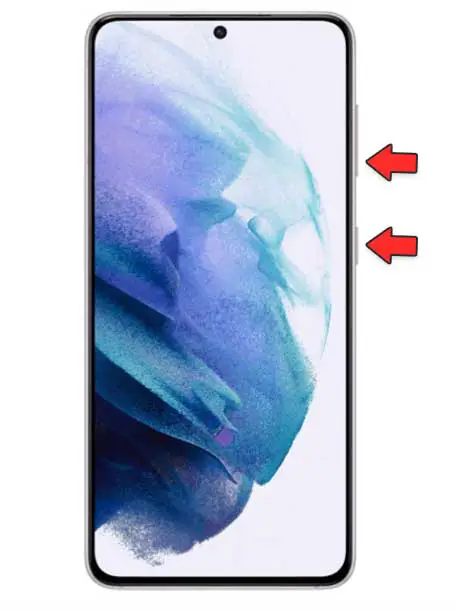
2. So machen Sie mit der Handfläche einen Screenshot auf dem Samsung Galaxy S21, S21 Plus und S21 Ultra
Eine weitere Option, die wir in unserem Samsung haben, um Screenshots zu machen, ist die Aktivierung der Option “Gesten”. Mit dieser Formel können wir Screenshots direkt machen, indem wir mit unserer Hand eine Geste machen.
Greifen Sie zuerst auf die “Einstellungen” des Telefons zu.
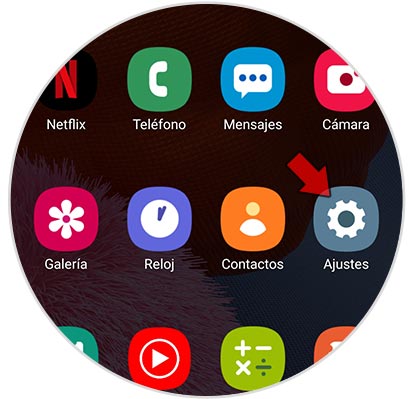
Als nächstes sollten Sie den Abschnitt “Erweiterte Funktionen” aufrufen.
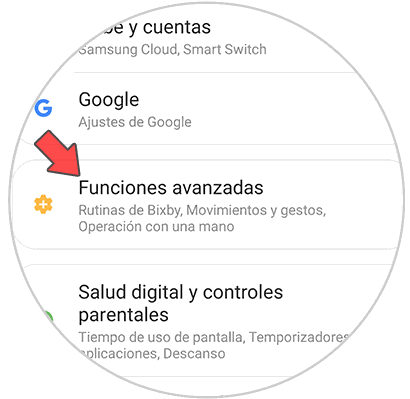
Um mit dem Vorgang fortzufahren, wählen Sie “Bewegungen und Gesten”.
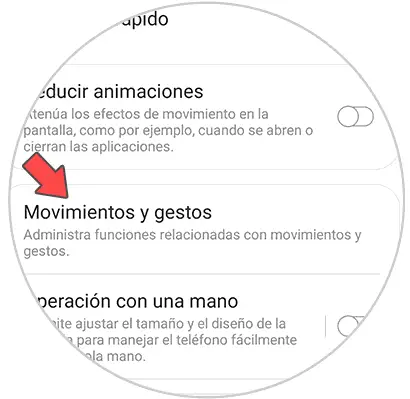
Von hier aus müssen Sie die Registerkarte “Handfläche zum Erfassen schieben” aktivieren.
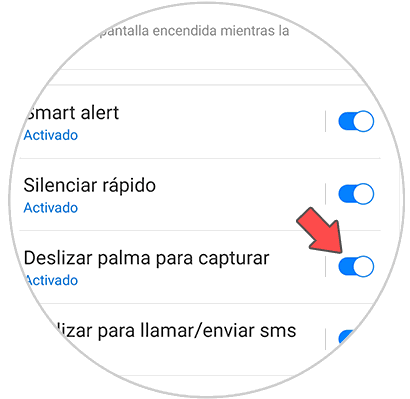
Sobald Sie dies aktiviert haben, müssen Sie für die Bildschirmaufnahme den Handrücken von einer Seite des Terminals zur anderen schieben. Der Bildschirm wird fertig sein.

Auf diese beiden Arten können Sie jederzeit Screenshots vom Samsung Galaxy S21, S21 Plus und S21 Ultra aufnehmen.